免费反间谍软件SuperAntiSpyware使用教程(图文)
来源:Ghost系统之家浏览:时间:2022-08-31 11:29:53
SuperAntiSpyware是世界流行的一款反间谍软件,作为市面上唯数不多的能够完整扫描出间谍软件的工具之一,SuperAntiSpyware能够有效帮助您的系统免受间谍程序的入侵!该软件提供一个免费版和一个收费版,其中,免费版仅提供了基本的间谍程序扫描清理服务以及简单的主页防护服务,但是基本上已经能够满足普通用户日常辅助查杀间谍程序的要求,最重要的一点是,免费版无需注册,完全免费,是辅助系统安全的一个好选择!
下载地址:
一、安装篇:
SuperAntiSpyware是国外软件,用户下载到安装程序后,双击打开的是下图所示的英文安装界面,而没有提供安装语言选择选项,好在该软件的安装过程非常简单,只要您有过安装软件的经验或者有一点英文基础,您就可以很轻松的完成安装过程。
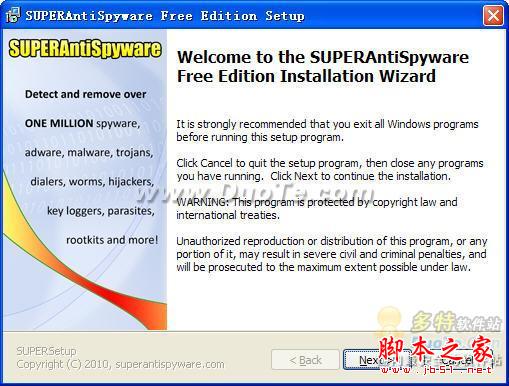
图1 欢迎安装界面
用户在接受了该软件的安装许可协议后,可以指定使用该软件的用户(所有用户和当前用户),另外这是一款免费软件,如果对它付费了,可以填写注册码,没有付费可以忽略注册码的选项(见图2),此后,该软件提供了选择安装位置的选项(见图3),方便用户将软件安装到指定位置。
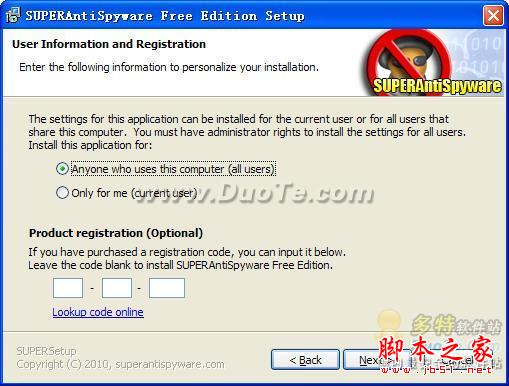
图2 填写用户信息
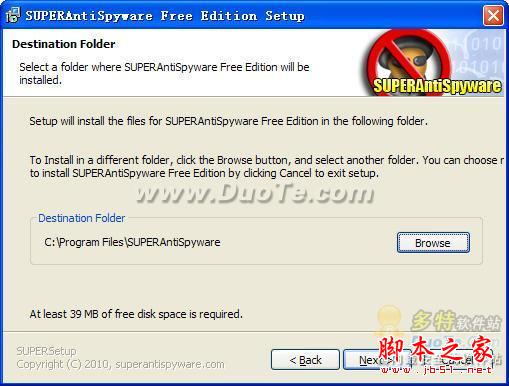
图3 选择安装位置
当以上安装选项配置完毕即正式执行SuperAntiSpyware软件在本机的安装过程,安装完毕用户可以看到下图所示的一个“选择默认语言”的窗口,默认的是英文,用户可以自行通过下拉菜单找到并选择使用简体中文,如图所示。

图4 选择使用语言
在用户选择了简体中文作为程序的默认语言并单击“OK”按钮予以确认后,接下来弹出的窗口都将是以简体中文显示的,如图所示,由于小编是新安装的该软件,因此安装完毕程序即提示用户进行在线更新操作。

图5 更新提示
用户只需单击“是”即可启动该软件的在线病毒库检测服务,SuperAntiSpyware将自动连接更新服务器检测最新版本信息,若检测到有可更新程序将自动执行在线更新操作,如图所示。

图6 病毒库检测

图7 病毒库更新
SuperAntiSpyware的初始化过程安装过程执行完毕将继续弹出一个配置向导,如图所示,用户根据这个向导即可轻松进行该软件的初始化配置。
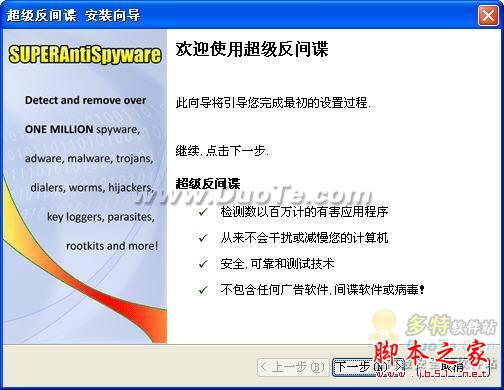
图8 初始化配置向导
在初始化设置阶段中允许用户输入自己的邮箱地址以接收该软件官方发来的软件更新资讯,当然用户可以选择直接单击“下一步”按钮跳过该步骤,如图所示。
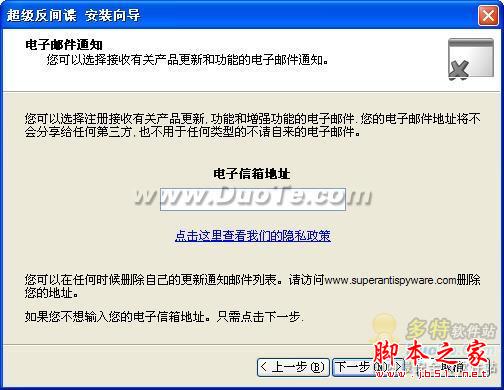
图9 填写邮箱地址
SuperAntiSpyware支持自动在线病毒库检测与更新服务,在初始化设置中该软件已经默认勾选了相关的功能选项,当然,若您不需要启用自动更新服务,只需手动取消默认勾选即可,如图所示。
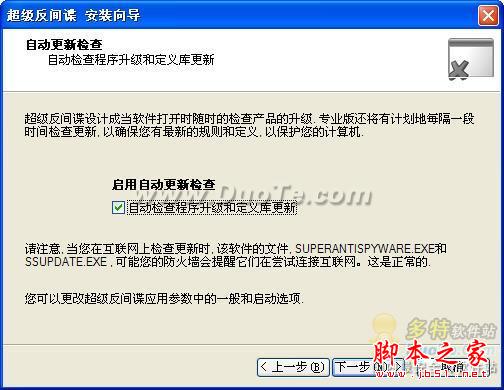
图10 启用自动检测更新
另外,SuperAntiSpyware支持用户发送诊断报告供官方研究以提高或改进程序的病毒检测性能,有效对抗和识别更多安全威胁。程序在初始化配置过程中默认勾选了该服务,若您不需要该服务可手动取消默认勾选即可。
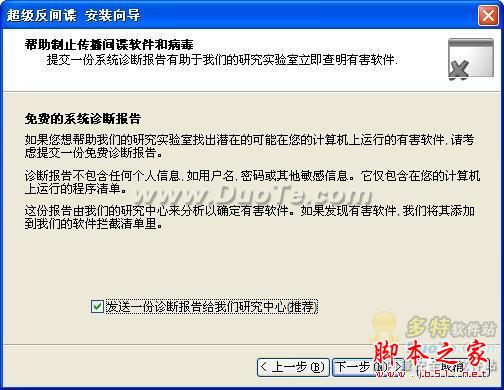
图11 启用在线诊断
在完成以上配置过程后,SuperAntiSpyware的安装过程才算最终结束,下图所示为该软件的安装完毕界面。
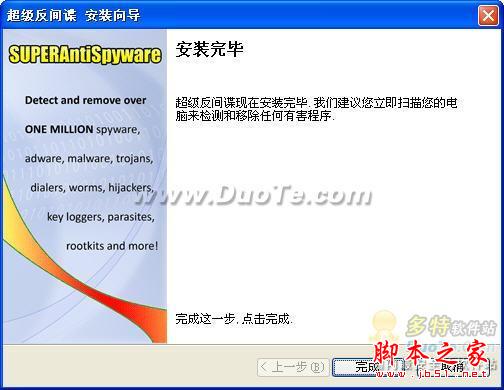
图12 配置过程结束后整个安装过程最终完成
二、使用篇:
很多间谍软件或者恶意插件会在未经用户授权的情况下自动修改系统IE浏览器的主页,SuperAntiSpyware提供了保护主页功能,可以有效防止IE主页被篡改!在用户初次启动该软件时将自动弹出下图所示的提示,推荐用户启用保护主页功能。此时您只需输入您希望的IE主页地址,然后单击“保护主页(推荐)”按钮即可。
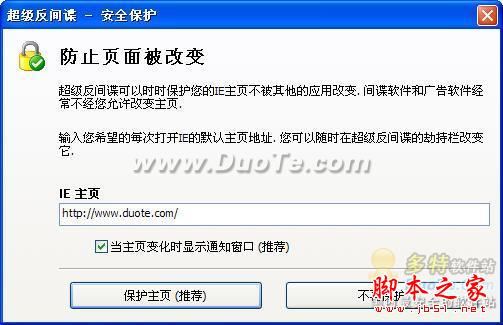
图13 保护IE主页服务
SuperAntiSpyware Free Edition的界面设计的比较简单朴素,通过主界面我们可以看到,该软件提供了系统扫描、计划扫描、检查更新、隔离管理以及选项配置等功能模块,用户通过单击对应的功能按钮即可进入对应的模块,如图所示。
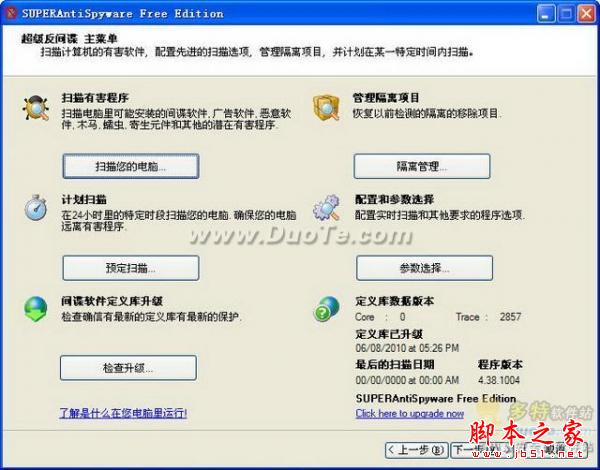
图14 主程序界面
点击“扫描您的电脑”按钮即可进入SuperAntiSpyware提供的病毒扫描模块,如图所示,该软件提供了包括快速扫描、完整扫描以及自选扫描在内的比较完整的扫描体系,基本上可以满足不同用户多样化的病毒查杀需求。
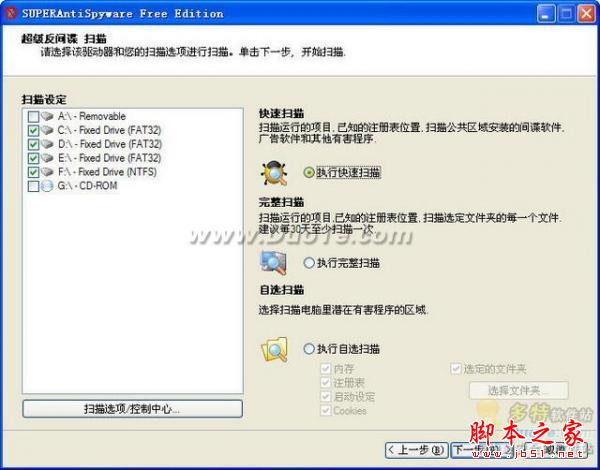
图15 扫描模块
SuperAntiSpyware提供的快速扫描和完整扫描执行起来都比较简单,用户只需勾选对应选项然后点击下一步按钮即可开始扫描。而如果您需要执行自定义扫描操作,比如指定扫描某个测试样本文件夹,此时在您勾选了“执行自选扫描”选项后,需要取消界面左侧的默认勾选以及默认执行自选扫描的内存、注册表等对象,在默认勾选“选定的文件夹”选项下侧点击“选择的文件夹”按钮,打开指定扫描区域设定窗口选择用户自定义扫描对象即可。
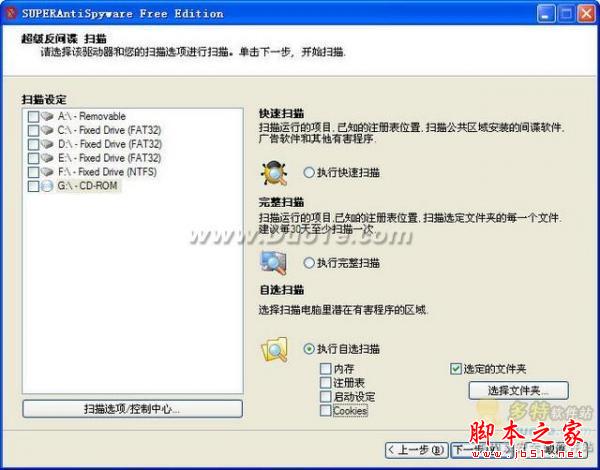
图16 执行自定义扫描

图17 设定欲扫描文件夹
待用户设定好欲扫描对象后单击“完成”按钮,即可立即执行对指定对象的扫描操作,如图所示。SuperAntiSpyware将检测到的安全威胁分为可疑和危险两个类别,其中,可疑的项目用黄色感叹号进行标识,而危险的项目则用红色的减号进行标识。
图18 执行扫描
SuperAntiSpyware的扫描速度还是比较快的,扫描完毕将弹出一个检测报告,如图所示,根据这个检测报告用户可以直观的看到本次扫描到了多少安全威胁。
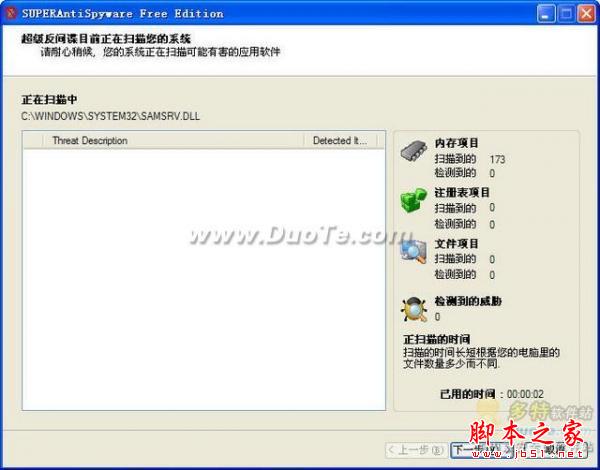
图19 检测中
SuperAntiSpyware对于检测到的威胁文件用红色减号在前面进行了标识,并且默认对其全部进行了勾选,而对于检测到的可疑文件,即用黄色感叹号进行标识的项目,程序没有自动对其进行勾选,需要用户进行甄别后手动勾选。用户可以选择具体的项目展开后进行查看,可以查看到该安全威胁具体对应的文件。
使用SuperAntiSpyware检测到安全威胁时,用户只需单击“下一步”按钮即可轻松将这些安全威胁进行隔离和删除。
执行SuperAntiSpyware对于检测到的恶意程序的清理操作,清理结束时会提示用户重启计算机,如图所示,此时您可以选择“是”立即执行重启,也可以选择“否”稍后再重启。
点击“隔离管理”按钮进入SuperAntiSpyware提供的病毒隔离库,如图所示,该软件支持用户对隔离区中的文件有选择的恢复或者彻底删除。
SuperAntiSpyware提供了计划扫描模块,但是免费版中这个功能模块无法正常使用,需要用户将免费版升级为注册版时才能享受到计划扫描服务。
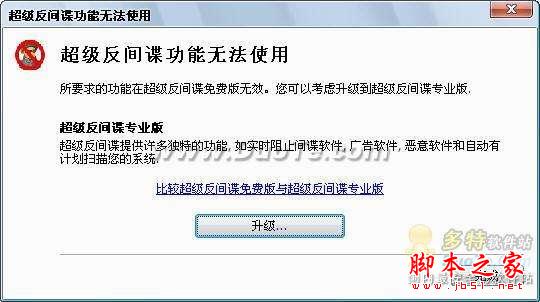
图20 计划扫描在免费版中无法使用
SuperAntiSpyware提供了比较全面的程序配置选项,用户可以自行配置该软件的很多参数选项,比如下图所示的“常规选项和启动选项”中,用户可以自行取消该软件的开机自动运行等常规参数。
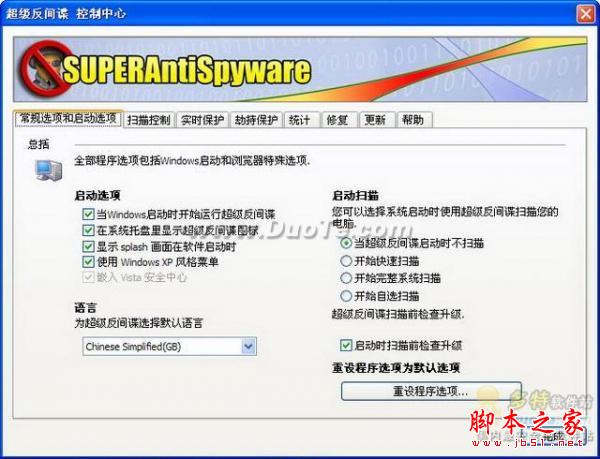
图21 常规选项和启动选项
SuperAntiSpyware支持用户自由选择扫描方式,程序默认勾选了“忽略大于4M文件”、“忽略非可执行文件”等扫描选项,如图所示。
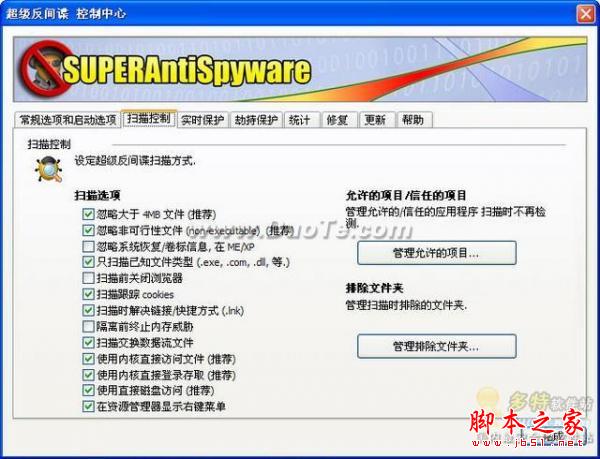
图22 扫描控制
SuperAntiSpyware高级版提供了系统实时保护服务,免费版没有提供该服务,因此免费版用户无法启用并设置实时保护服务,如图所示。

图23 实时保护设置
我们知道,SuperAntiSpyware提供了主页保护服务,用户可以进入该软件提供的“劫持保护”项选择查看并设置该服务的相关参数,如图所示。
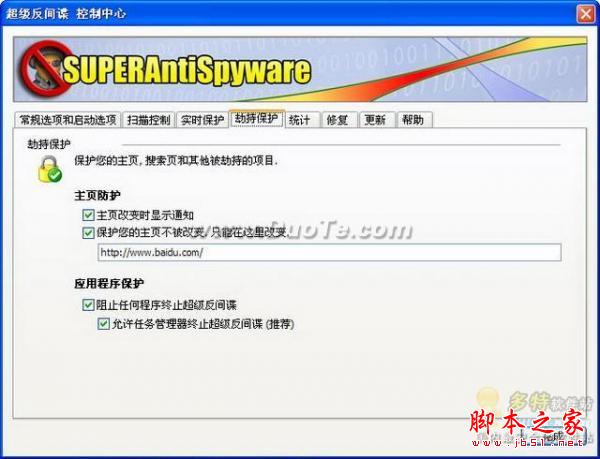
图24 劫持保护设置
“统计”项用于查看或者删除使用该软件执行病毒查杀任务的日志记录。使用SuperAntiSpyware执行扫描任务时将自动产生一个新日志,用户可以通过此处选择查看,如图所示。
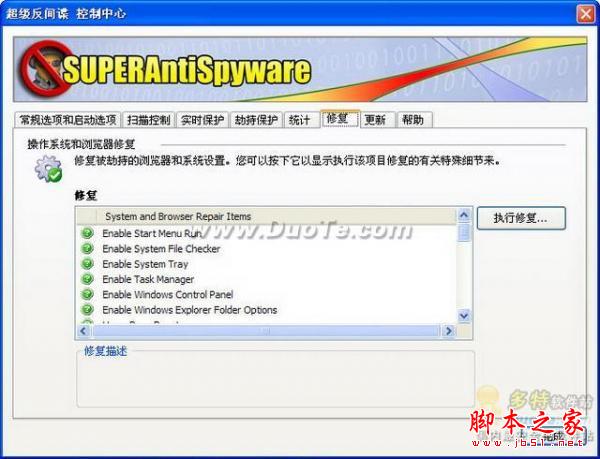
图25 统计
“修复”项用于设置修复被劫持的浏览器和系统的相关参数,用户可以自行选择查看相关的修复项并执行之,如图所示。
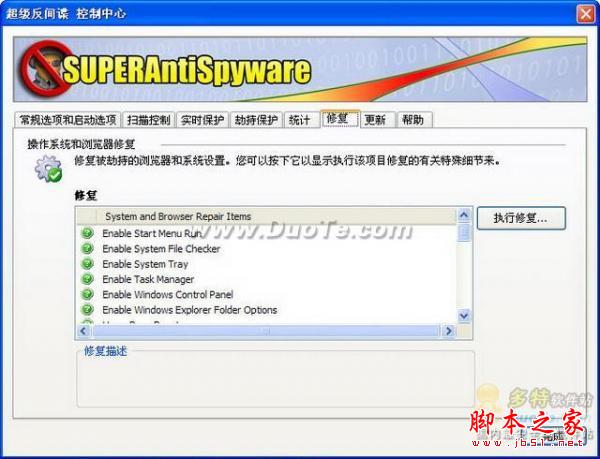
图26 修复
“更新”项用于设置该软件的在线病毒库检测与更新操作,支持用户自行启用定期自动在线更新服务,如图所示。
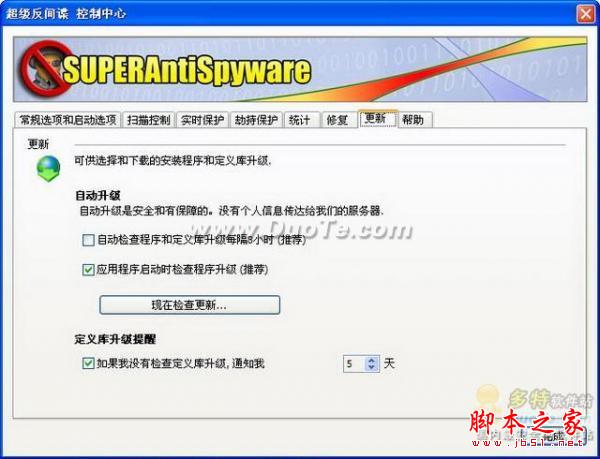
图27 更新
“帮助”项提供的是该软件的帮助资料、该软件官方的联系方式以及其它相关链接,如图所示。
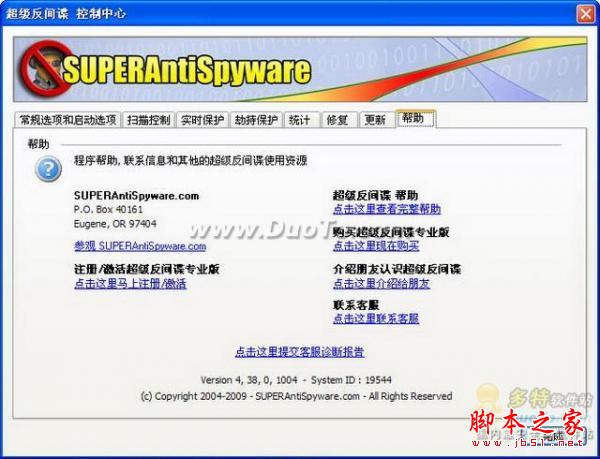
图28 帮助
SuperAntiSpyware除了提供自动的在线检测与更新服务外,还支持用户手动更新服务,用户可以随时单击此处进行该软件界面上的“检查更新”按钮实时监测并更新病毒库,如图所示。
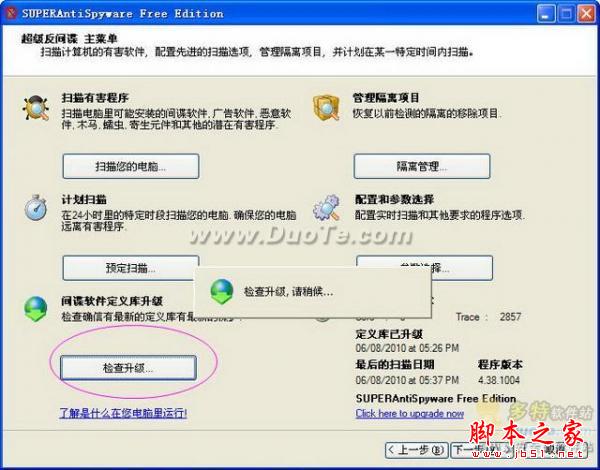
图29 检查升级
总 结:
SuperAntiSpyware Free Edition作为一款完全免费的间谍查杀工具,支持简体中文,使用简单,能够帮助用户轻松检查并清除系统内隐藏的间谍软件、广告软件等安全威胁,支持在线更新,但是省略了实时保护模块,仅提供了一个主页保护服务,可以保护IE浏览器主页免受恶意插件劫持并篡改,大家可以在安装一款专业杀毒软件的基础上选择安装该软件辅助查杀间谍软件,齐力保卫电脑系统及用户个人数据安全。
下载地址:
一、安装篇:
SuperAntiSpyware是国外软件,用户下载到安装程序后,双击打开的是下图所示的英文安装界面,而没有提供安装语言选择选项,好在该软件的安装过程非常简单,只要您有过安装软件的经验或者有一点英文基础,您就可以很轻松的完成安装过程。
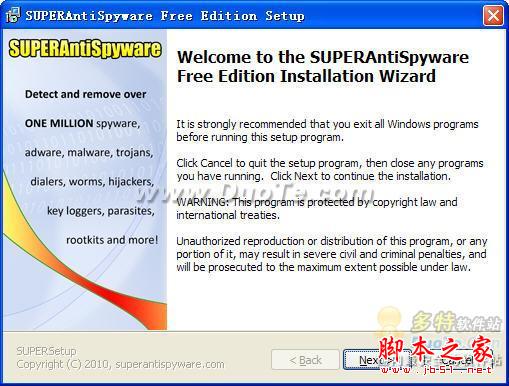
图1 欢迎安装界面
用户在接受了该软件的安装许可协议后,可以指定使用该软件的用户(所有用户和当前用户),另外这是一款免费软件,如果对它付费了,可以填写注册码,没有付费可以忽略注册码的选项(见图2),此后,该软件提供了选择安装位置的选项(见图3),方便用户将软件安装到指定位置。
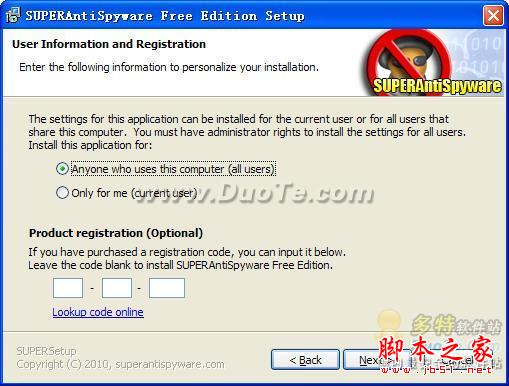
图2 填写用户信息
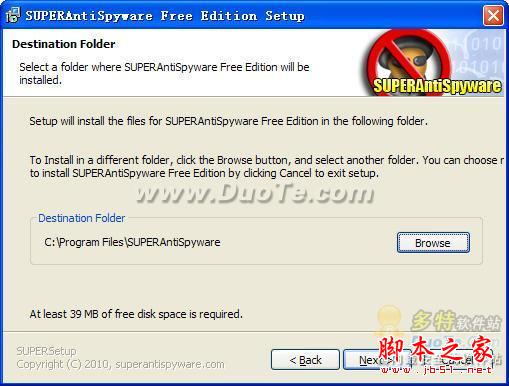
图3 选择安装位置
当以上安装选项配置完毕即正式执行SuperAntiSpyware软件在本机的安装过程,安装完毕用户可以看到下图所示的一个“选择默认语言”的窗口,默认的是英文,用户可以自行通过下拉菜单找到并选择使用简体中文,如图所示。

图4 选择使用语言
在用户选择了简体中文作为程序的默认语言并单击“OK”按钮予以确认后,接下来弹出的窗口都将是以简体中文显示的,如图所示,由于小编是新安装的该软件,因此安装完毕程序即提示用户进行在线更新操作。

图5 更新提示
用户只需单击“是”即可启动该软件的在线病毒库检测服务,SuperAntiSpyware将自动连接更新服务器检测最新版本信息,若检测到有可更新程序将自动执行在线更新操作,如图所示。

图6 病毒库检测

图7 病毒库更新
SuperAntiSpyware的初始化过程安装过程执行完毕将继续弹出一个配置向导,如图所示,用户根据这个向导即可轻松进行该软件的初始化配置。
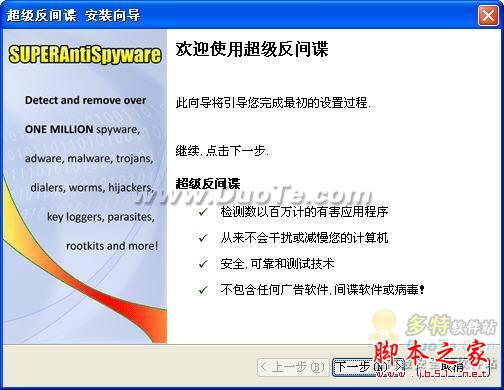
图8 初始化配置向导
在初始化设置阶段中允许用户输入自己的邮箱地址以接收该软件官方发来的软件更新资讯,当然用户可以选择直接单击“下一步”按钮跳过该步骤,如图所示。
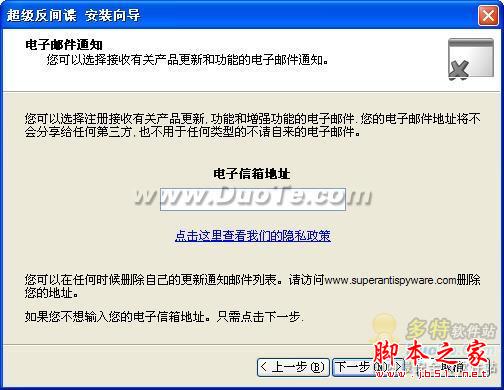
图9 填写邮箱地址
SuperAntiSpyware支持自动在线病毒库检测与更新服务,在初始化设置中该软件已经默认勾选了相关的功能选项,当然,若您不需要启用自动更新服务,只需手动取消默认勾选即可,如图所示。
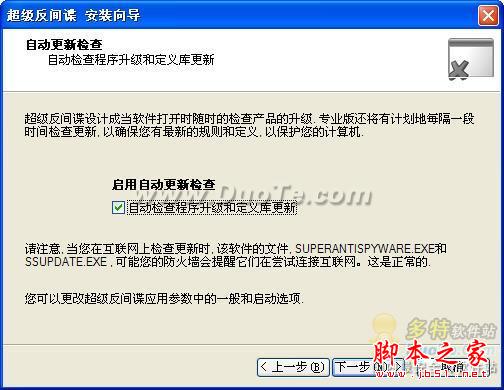
图10 启用自动检测更新
另外,SuperAntiSpyware支持用户发送诊断报告供官方研究以提高或改进程序的病毒检测性能,有效对抗和识别更多安全威胁。程序在初始化配置过程中默认勾选了该服务,若您不需要该服务可手动取消默认勾选即可。
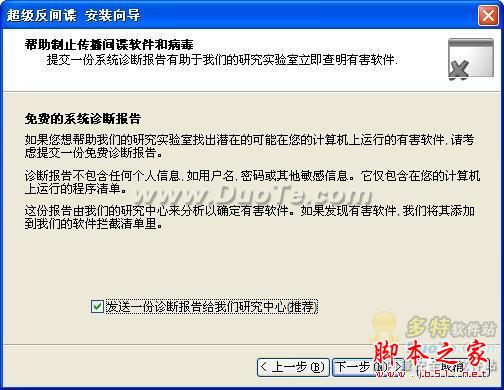
图11 启用在线诊断
在完成以上配置过程后,SuperAntiSpyware的安装过程才算最终结束,下图所示为该软件的安装完毕界面。
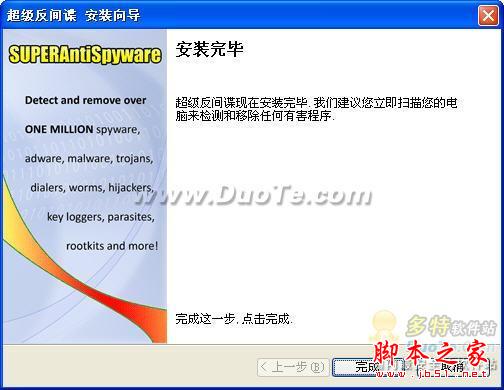
图12 配置过程结束后整个安装过程最终完成
二、使用篇:
很多间谍软件或者恶意插件会在未经用户授权的情况下自动修改系统IE浏览器的主页,SuperAntiSpyware提供了保护主页功能,可以有效防止IE主页被篡改!在用户初次启动该软件时将自动弹出下图所示的提示,推荐用户启用保护主页功能。此时您只需输入您希望的IE主页地址,然后单击“保护主页(推荐)”按钮即可。
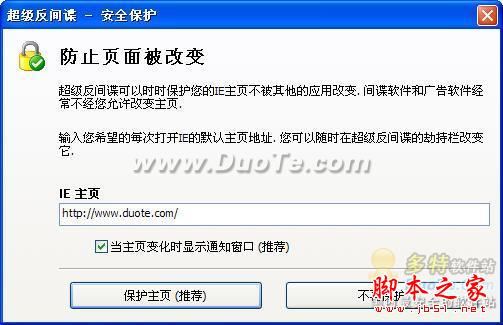
图13 保护IE主页服务
SuperAntiSpyware Free Edition的界面设计的比较简单朴素,通过主界面我们可以看到,该软件提供了系统扫描、计划扫描、检查更新、隔离管理以及选项配置等功能模块,用户通过单击对应的功能按钮即可进入对应的模块,如图所示。
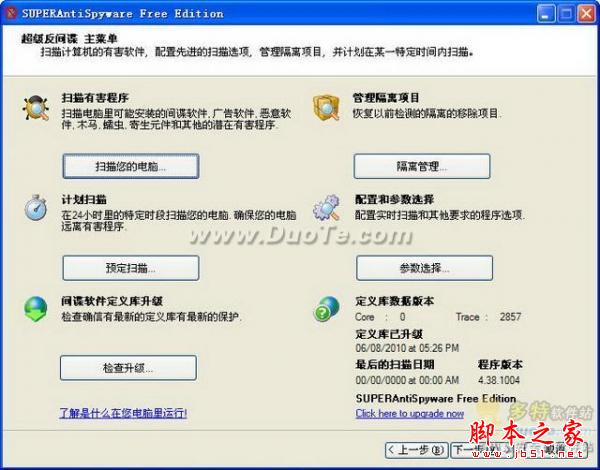
图14 主程序界面
点击“扫描您的电脑”按钮即可进入SuperAntiSpyware提供的病毒扫描模块,如图所示,该软件提供了包括快速扫描、完整扫描以及自选扫描在内的比较完整的扫描体系,基本上可以满足不同用户多样化的病毒查杀需求。
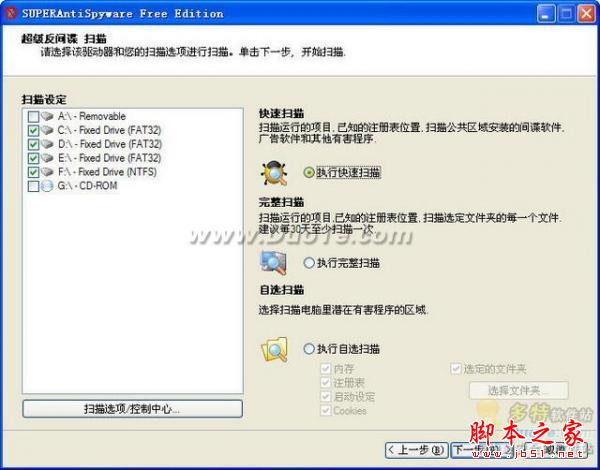
图15 扫描模块
SuperAntiSpyware提供的快速扫描和完整扫描执行起来都比较简单,用户只需勾选对应选项然后点击下一步按钮即可开始扫描。而如果您需要执行自定义扫描操作,比如指定扫描某个测试样本文件夹,此时在您勾选了“执行自选扫描”选项后,需要取消界面左侧的默认勾选以及默认执行自选扫描的内存、注册表等对象,在默认勾选“选定的文件夹”选项下侧点击“选择的文件夹”按钮,打开指定扫描区域设定窗口选择用户自定义扫描对象即可。
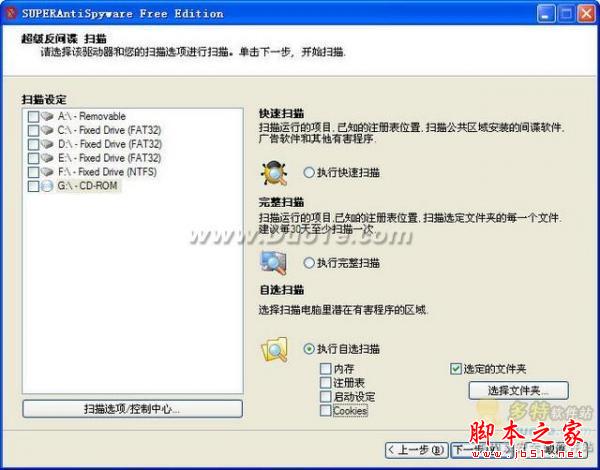
图16 执行自定义扫描

图17 设定欲扫描文件夹
待用户设定好欲扫描对象后单击“完成”按钮,即可立即执行对指定对象的扫描操作,如图所示。SuperAntiSpyware将检测到的安全威胁分为可疑和危险两个类别,其中,可疑的项目用黄色感叹号进行标识,而危险的项目则用红色的减号进行标识。
图18 执行扫描
SuperAntiSpyware的扫描速度还是比较快的,扫描完毕将弹出一个检测报告,如图所示,根据这个检测报告用户可以直观的看到本次扫描到了多少安全威胁。
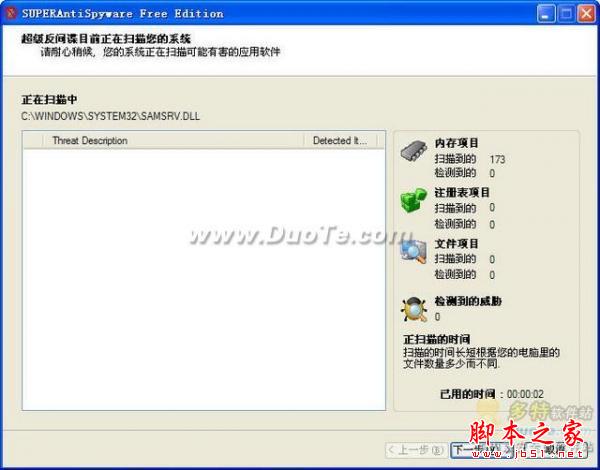
图19 检测中
SuperAntiSpyware对于检测到的威胁文件用红色减号在前面进行了标识,并且默认对其全部进行了勾选,而对于检测到的可疑文件,即用黄色感叹号进行标识的项目,程序没有自动对其进行勾选,需要用户进行甄别后手动勾选。用户可以选择具体的项目展开后进行查看,可以查看到该安全威胁具体对应的文件。
使用SuperAntiSpyware检测到安全威胁时,用户只需单击“下一步”按钮即可轻松将这些安全威胁进行隔离和删除。
执行SuperAntiSpyware对于检测到的恶意程序的清理操作,清理结束时会提示用户重启计算机,如图所示,此时您可以选择“是”立即执行重启,也可以选择“否”稍后再重启。
点击“隔离管理”按钮进入SuperAntiSpyware提供的病毒隔离库,如图所示,该软件支持用户对隔离区中的文件有选择的恢复或者彻底删除。
SuperAntiSpyware提供了计划扫描模块,但是免费版中这个功能模块无法正常使用,需要用户将免费版升级为注册版时才能享受到计划扫描服务。
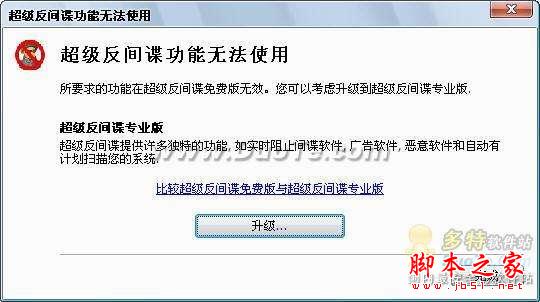
图20 计划扫描在免费版中无法使用
SuperAntiSpyware提供了比较全面的程序配置选项,用户可以自行配置该软件的很多参数选项,比如下图所示的“常规选项和启动选项”中,用户可以自行取消该软件的开机自动运行等常规参数。
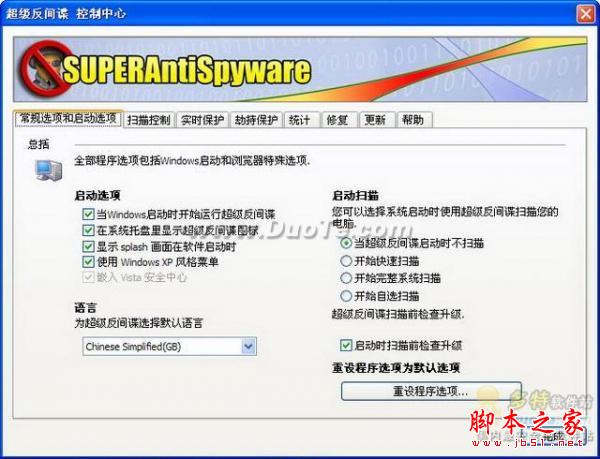
图21 常规选项和启动选项
SuperAntiSpyware支持用户自由选择扫描方式,程序默认勾选了“忽略大于4M文件”、“忽略非可执行文件”等扫描选项,如图所示。
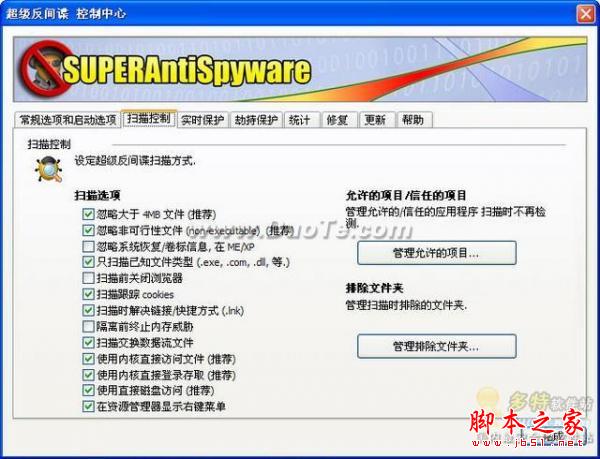
图22 扫描控制
SuperAntiSpyware高级版提供了系统实时保护服务,免费版没有提供该服务,因此免费版用户无法启用并设置实时保护服务,如图所示。

图23 实时保护设置
我们知道,SuperAntiSpyware提供了主页保护服务,用户可以进入该软件提供的“劫持保护”项选择查看并设置该服务的相关参数,如图所示。
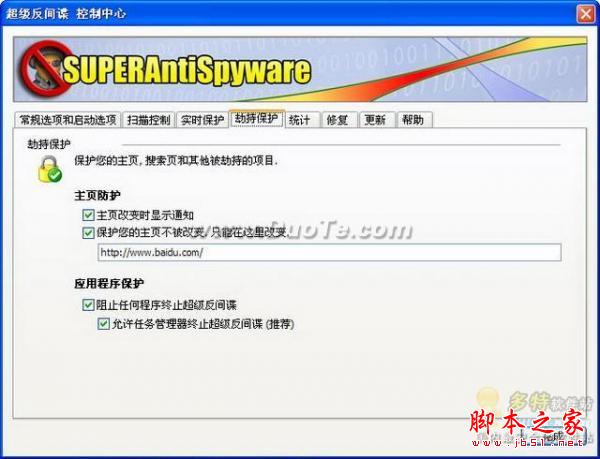
图24 劫持保护设置
“统计”项用于查看或者删除使用该软件执行病毒查杀任务的日志记录。使用SuperAntiSpyware执行扫描任务时将自动产生一个新日志,用户可以通过此处选择查看,如图所示。
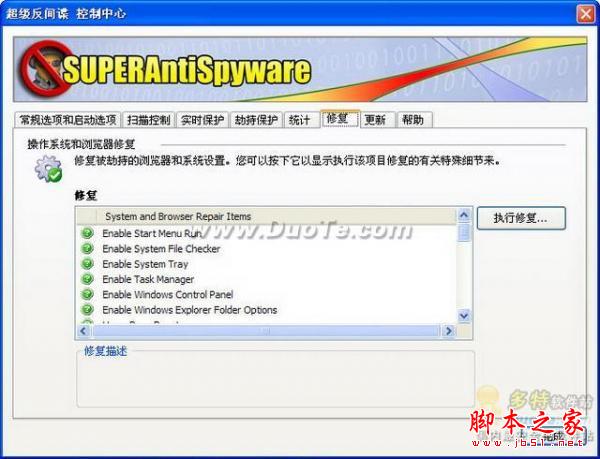
图25 统计
“修复”项用于设置修复被劫持的浏览器和系统的相关参数,用户可以自行选择查看相关的修复项并执行之,如图所示。
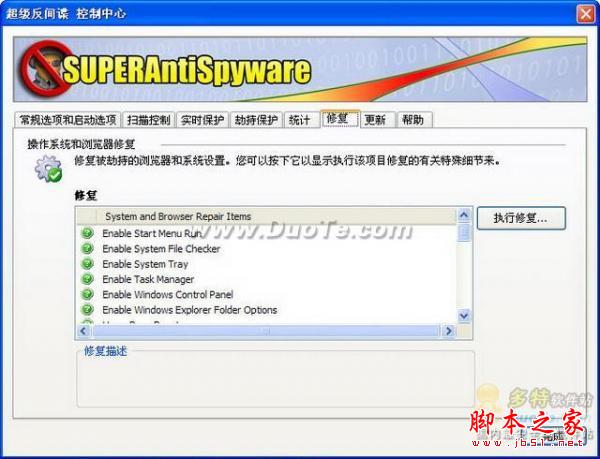
图26 修复
“更新”项用于设置该软件的在线病毒库检测与更新操作,支持用户自行启用定期自动在线更新服务,如图所示。
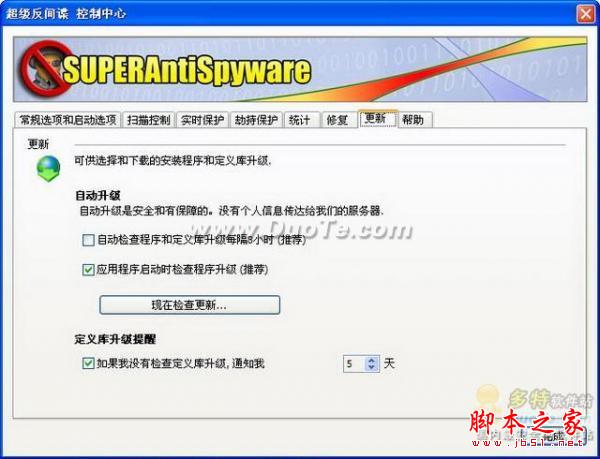
图27 更新
“帮助”项提供的是该软件的帮助资料、该软件官方的联系方式以及其它相关链接,如图所示。
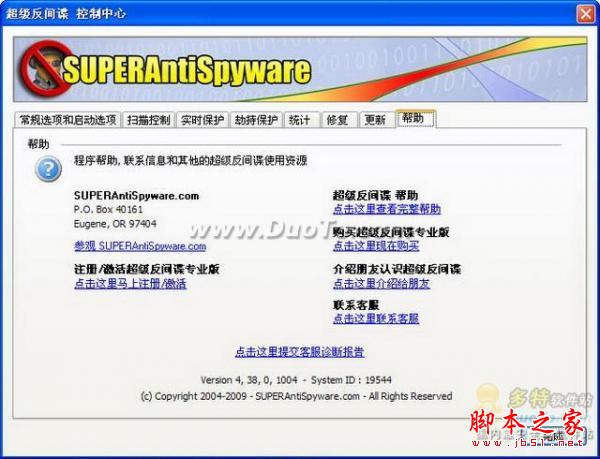
图28 帮助
SuperAntiSpyware除了提供自动的在线检测与更新服务外,还支持用户手动更新服务,用户可以随时单击此处进行该软件界面上的“检查更新”按钮实时监测并更新病毒库,如图所示。
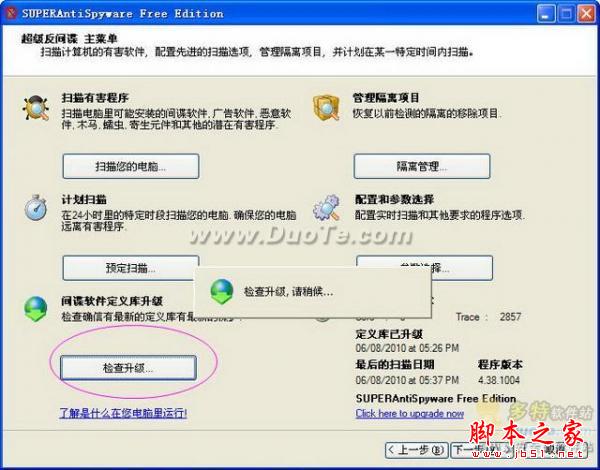
图29 检查升级
总 结:
SuperAntiSpyware Free Edition作为一款完全免费的间谍查杀工具,支持简体中文,使用简单,能够帮助用户轻松检查并清除系统内隐藏的间谍软件、广告软件等安全威胁,支持在线更新,但是省略了实时保护模块,仅提供了一个主页保护服务,可以保护IE浏览器主页免受恶意插件劫持并篡改,大家可以在安装一款专业杀毒软件的基础上选择安装该软件辅助查杀间谍软件,齐力保卫电脑系统及用户个人数据安全。
推荐系统
番茄花园 Windows 10 极速企业版 版本1903 2022年7月(32位) ISO镜像快速下载
语言:中文版系统大小:3.98GB系统类型:Win10新萝卜家园电脑城专用系统 Windows10 x86 企业版 版本1507 2022年7月(32位) ISO镜像高速下载
语言:中文版系统大小:3.98GB系统类型:Win10笔记本&台式机专用系统 Windows10 企业版 版本1903 2022年7月(32位) ISO镜像快速下载
语言:中文版系统大小:3.98GB系统类型:Win10笔记本&台式机专用系统 Windows10 企业版 版本1903 2022年7月(64位) 提供下载
语言:中文版系统大小:3.98GB系统类型:Win10雨林木风 Windows10 x64 企业装机版 版本1903 2022年7月(64位) ISO镜像高速下载
语言:中文版系统大小:3.98GB系统类型:Win10深度技术 Windows 10 x64 企业版 电脑城装机版 版本1903 2022年7月(64位) 高速下载
语言:中文版系统大小:3.98GB系统类型:Win10电脑公司 装机专用系统Windows10 x64 企业版2022年7月(64位) ISO镜像高速下载
语言:中文版系统大小:3.98GB系统类型:Win10新雨林木风 Windows10 x86 企业装机版2022年7月(32位) ISO镜像高速下载
语言:中文版系统大小:3.15GB系统类型:Win10
热门系统
热门文章
常用系统
- 1雨林木风 Windows10 x64 企业装机版2020年11月(64位) ISO镜像高速下载
- 2笔记本&台式机专用系统GhostWin7 64位旗舰版2020年4月(64位) 高速下载
- 3新萝卜家园 Ghost XP SP3系统 电脑城极速纯净版 2022年3月 ISO镜像高速下载
- 4新萝卜家园电脑城专用系统 Windows10 x86 企业版2019年10月(32位) ISO镜像高速下载
- 5电脑公司 GhostXpSp3 电脑城装机版 2022年5月 ISO镜像高速下载
- 6深度技术 GHOSTXPSP3 电脑城极速装机版 2020年4月 ISO镜像高速下载
- 7电脑公司 装机专用系统Windows10 x86中秋特别 企业版2020年9月(32位) ISO镜像快速下载
- 8深度技术Ghost Win8.1 x32位 特别纯净版2022年3月(免激活) ISO镜像高速下载
- 9新萝卜家园 Ghost Win7 x64 SP1 极速版2019年1月(64位) 好用下载


















